 Mobiles Tutorial
Mobiles Tutorial
 Android Telefon
Android Telefon
 So ändern Sie das Hintergrundbild des Sperrbildschirms auf dem vivoy31s. So ändern Sie das Hintergrundbild des Sperrbildschirms auf dem vivoy31s
So ändern Sie das Hintergrundbild des Sperrbildschirms auf dem vivoy31s. So ändern Sie das Hintergrundbild des Sperrbildschirms auf dem vivoy31s
So ändern Sie das Hintergrundbild des Sperrbildschirms auf dem vivoy31s. So ändern Sie das Hintergrundbild des Sperrbildschirms auf dem vivoy31s
PHP-Editor Xinyi zeigt Ihnen, wie Sie das Hintergrundbild des Sperrbildschirms auf dem vivo Y31s-Telefon ändern. Als beliebtes Mobiltelefon verfügt das vivo Y31s über umfangreiche Hintergrundressourcen, und Benutzer können das Hintergrundbild des Sperrbildschirms nach ihren persönlichen Vorlieben anpassen. Das Ändern des Hintergrundbilds ist einfach und unkompliziert. Suchen Sie in der Einstellungsoberfläche nach der Option „Hintergrundbild und Thema“, wählen Sie „Hintergrundbild sperren“ und suchen Sie dann nach dem gewünschten Hintergrundbild. Verleihen Sie Ihrem Telefon ein neues Aussehen, indem Sie das Hintergrundbild des Sperrbildschirms ändern und so ein anderes visuelles Erlebnis erhalten.
1. Suchen und öffnen Sie [i Theme] auf Ihrem Telefon.
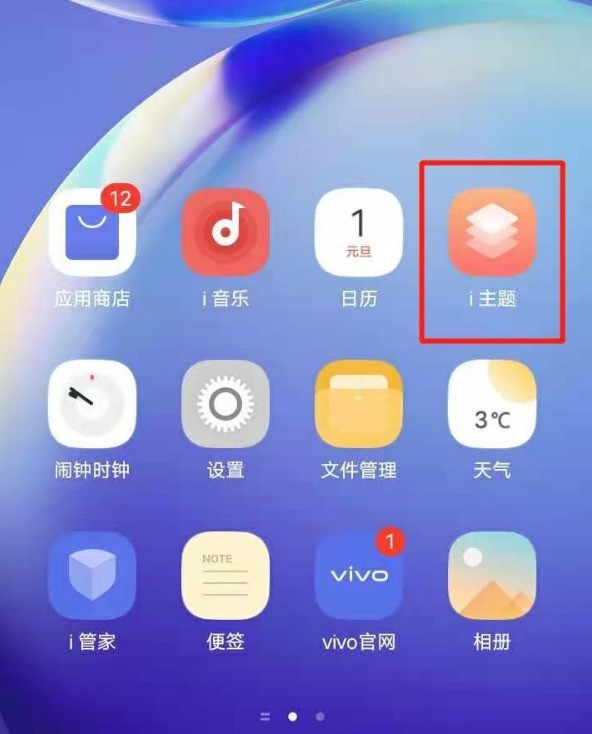
2. Klicken Sie auf [Bildschirm sperren], wählen Sie Ihr Lieblingshintergrundbild aus und klicken Sie, um die App herunterzuladen.
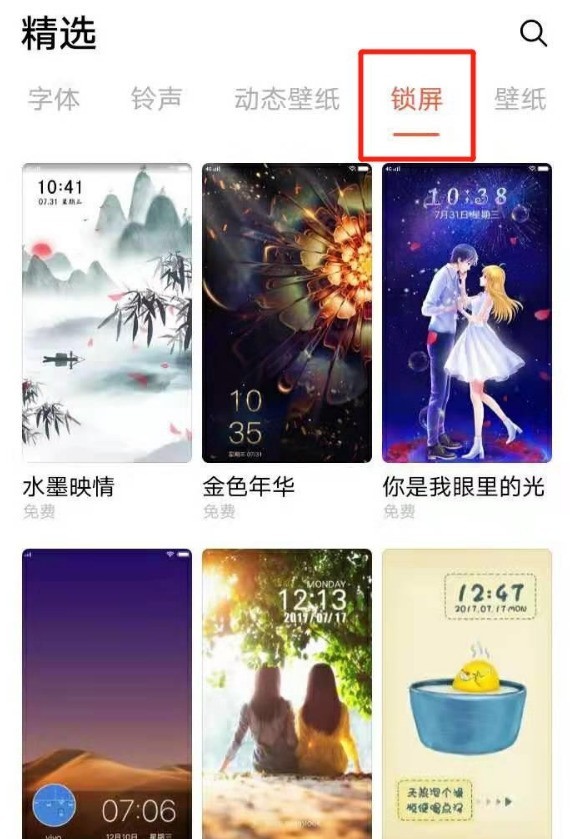
3. Oder wählen Sie das gewünschte Bild im Album aus, klicken Sie auf „Mehr“, wählen Sie das Hintergrundbild aus und klicken Sie dann auf „Bildschirm sperren“.
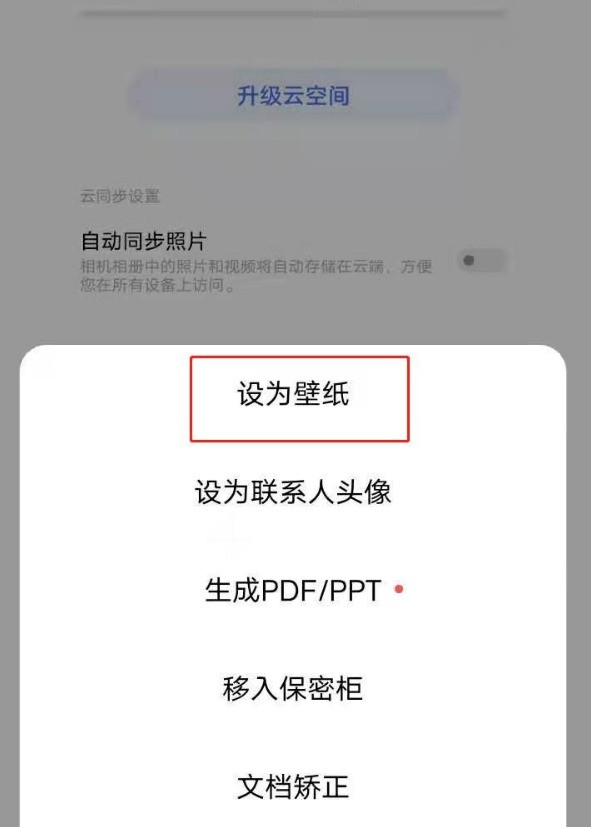
Das obige ist der detaillierte Inhalt vonSo ändern Sie das Hintergrundbild des Sperrbildschirms auf dem vivoy31s. So ändern Sie das Hintergrundbild des Sperrbildschirms auf dem vivoy31s. Für weitere Informationen folgen Sie bitte anderen verwandten Artikeln auf der PHP chinesischen Website!

Heiße KI -Werkzeuge

Undresser.AI Undress
KI-gestützte App zum Erstellen realistischer Aktfotos

AI Clothes Remover
Online-KI-Tool zum Entfernen von Kleidung aus Fotos.

Undress AI Tool
Ausziehbilder kostenlos

Clothoff.io
KI-Kleiderentferner

AI Hentai Generator
Erstellen Sie kostenlos Ai Hentai.

Heißer Artikel

Heiße Werkzeuge

Notepad++7.3.1
Einfach zu bedienender und kostenloser Code-Editor

SublimeText3 chinesische Version
Chinesische Version, sehr einfach zu bedienen

Senden Sie Studio 13.0.1
Leistungsstarke integrierte PHP-Entwicklungsumgebung

Dreamweaver CS6
Visuelle Webentwicklungstools

SublimeText3 Mac-Version
Codebearbeitungssoftware auf Gottesniveau (SublimeText3)

Heiße Themen
 1358
1358
 52
52
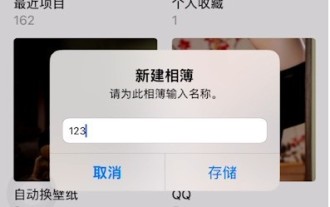 So fügen Sie Wetter zum iPhone-Sperrbildschirm-Hintergrundbild hinzu_Einführung in die Einstellung der Wettervorhersage auf dem Apple-Mobiltelefon-Sperrbildschirm
Mar 23, 2024 pm 05:01 PM
So fügen Sie Wetter zum iPhone-Sperrbildschirm-Hintergrundbild hinzu_Einführung in die Einstellung der Wettervorhersage auf dem Apple-Mobiltelefon-Sperrbildschirm
Mar 23, 2024 pm 05:01 PM
1. Klicken Sie im Album auf „Hinzufügen“, um ein neues Album hinzuzufügen. 2. Wählen Sie einen passenden Namen. 3. Fügen Sie dem Album Ihr eigenes Sperrbildschirm-Hintergrundbild hinzu. Nachdem die Erstellung abgeschlossen ist, müssen wir die Wetterverknüpfung einrichten. 1. Öffnen Sie den Verknüpfungsbefehl, erstellen Sie einen Sperrbildschirm-Wettervorhersagebefehl und geben Sie den Link https://www.icloud.com/shortcuts/f7d5d34766cc40228096870bfa5edfcb ein, um die Erstellung abzuschließen. und klicken Sie dann auf die drei Punkte in der oberen rechten Ecke, um mit der Bearbeitung fortzufahren. 2. Ändern Sie das aktuelle Projekt in das Fotoalbum, das wir oben erstellt haben. Ändern Sie es in den im Bild gezeigten Stil und Sie können den Vorgang beenden. 3. Damit der obige Shortcut-Befehl perfekt funktioniert, müssen wir auch eine Automatisierung einrichten. 4. Automatisieren
 Wie deaktiviere ich Sperrbildschirmanzeigen in Win11? So deaktivieren Sie Sperrbildschirmanzeigen in Win11 vollständig
Feb 11, 2024 pm 02:15 PM
Wie deaktiviere ich Sperrbildschirmanzeigen in Win11? So deaktivieren Sie Sperrbildschirmanzeigen in Win11 vollständig
Feb 11, 2024 pm 02:15 PM
Nach dem Upgrade auf das Win11-System stellen viele Benutzer fest, dass es viel mehr Werbeaktionen und Werbung gibt und sie immer verschiedene Werbung auf dem Sperrbildschirm des Computers sehen, was sehr ärgerlich ist. Gibt es eine Möglichkeit, alle Sperrbildschirmanzeigen zu deaktivieren? Folgen wir dem Editor, um zu sehen, wie man Sperrbildschirmanzeigen in Win11 vollständig deaktiviert. Windows 11 bietet eine Option zum Deaktivieren von Sperrbildschirmanzeigen, diese funktioniert jedoch nicht in allen Anzeigemodi. Standardmäßig zeigt der Sperrbildschirm des Betriebssystems ein sich ständig änderndes Foto an, unterstützt durch die Windows-Fokus-Funktion von Microsoft. Sperrbildschirmanzeigen werden immer dann angezeigt, wenn Windows Spotlight aktiviert ist. Es gibt keine Möglichkeiten, dies zu verhindern, während der Modus aktiv ist. Die einzige Möglichkeit für den Benutzer besteht darin, zu einer anderen zu wechseln
 So ändern Sie das Hintergrundbild des Sperrbildschirms auf dem vivoy31s. So ändern Sie das Hintergrundbild des Sperrbildschirms auf dem vivoy31s
Mar 22, 2024 pm 07:16 PM
So ändern Sie das Hintergrundbild des Sperrbildschirms auf dem vivoy31s. So ändern Sie das Hintergrundbild des Sperrbildschirms auf dem vivoy31s
Mar 22, 2024 pm 07:16 PM
1. Suchen und öffnen Sie [i Theme] auf Ihrem Mobiltelefon. 2. Klicken Sie auf [Bildschirm sperren], wählen Sie das gewünschte Hintergrundbild aus und klicken Sie, um die App herunterzuladen. 3. Oder wählen Sie das gewünschte Bild im Album aus, klicken Sie auf „Mehr“, wählen Sie das Hintergrundbild aus und klicken Sie dann auf „Bildschirm sperren“.
 Wie stelle ich das Hintergrundbild für den Sperrbildschirm auf iqooz9 ein?
Mar 18, 2024 pm 09:22 PM
Wie stelle ich das Hintergrundbild für den Sperrbildschirm auf iqooz9 ein?
Mar 18, 2024 pm 09:22 PM
iQOOZ9 ist ein leistungsstarkes Smartphone. Neben hervorragender Leistung und reibungsloser Bedienung bietet es auch eine Fülle personalisierter Funktionen. Benutzer können das Hintergrundbild des Sperrbildschirms nach ihren eigenen Vorlieben festlegen, um den Telefonbildschirm individueller zu gestalten. Als Nächstes stellen wir Ihnen vor, wie Sie das Hintergrundbild für den Sperrbildschirm auf iQOOZ9 festlegen. Wie stelle ich das Hintergrundbild für den Sperrbildschirm auf iqooz9 ein? 1. Öffnen Sie das iQOO-Telefon und klicken Sie auf „Einstellungen“. 2. Suchen Sie in der Einstellungsoberfläche nach „Desktop, Sperrbildschirm und Hintergrund“ und klicken Sie darauf. 3. Wählen Sie in der Hintergrundoberfläche Ihren bevorzugten Hintergrundstil aus. 4. Klicken Sie auf „Übernehmen“, um das ausgewählte Hintergrundbild auf den Sperrbildschirm anzuwenden. Mit den oben genannten einfachen Schritten können Sie ganz einfach Ihr bevorzugtes Sperrbildschirm-Hintergrundbild auf iQOOZ9 festlegen. Es kann nicht nur den Bildschirm des Mobiltelefons schöner machen
 Das Hintergrundbild des Sperrbildschirms der Win10-Schulversion kann nicht geändert werden
Feb 05, 2024 pm 05:22 PM
Das Hintergrundbild des Sperrbildschirms der Win10-Schulversion kann nicht geändert werden
Feb 05, 2024 pm 05:22 PM
Kürzlich ist bei einigen Win10-Benutzern ein Problem aufgetreten, bei dem das Hintergrundbild des Sperrbildschirms nicht geändert werden kann (Fokus-Hintergrundbild), was dazu führt, dass kein benutzerdefiniertes Bild als Hintergrundbild des Sperrbildschirms verwendet werden kann und die Schaltfläche zum Einstellen des Hintergrundbilds des Sperrbildschirms unter der Personalisierungsoberfläche ebenfalls nicht möglich ist inaktiv. Diese Art von Phänomen resultiert im Allgemeinen aus Systemberechtigungsfehlern. Das Sperrbildschirm-Hintergrundbild von Win10 Education Edition kann nicht geändert werden: 1. Verwenden Sie die Tastenkombination „WIN+R“, geben Sie „%ProgramData%\Microsoft\Windows“ ein und drücken Sie die Eingabetaste. 2. Suchen Sie den Ordner „SystemData“ und stellen Sie fest, dass ihm Berechtigungen fehlen. Führen Sie die folgenden Schritte aus, um vollständige Berechtigungen zu erhalten: Klicken Sie mit der rechten Maustaste auf Eigenschaften – „Sicherheit“ – „Erweitert-Schaltfläche“ – „Besitzer ändern“ – „Erweitert“ – „Jetzt suchen“, wählen Sie das angemeldete Administratorkonto aus – „OK“
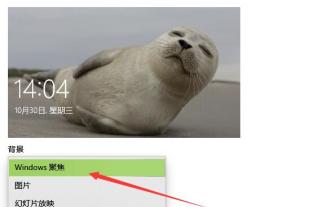 So stellen Sie Win10 so ein, dass das Hintergrundbild des Sperrbildschirms automatisch geändert wird
Jan 05, 2024 pm 12:37 PM
So stellen Sie Win10 so ein, dass das Hintergrundbild des Sperrbildschirms automatisch geändert wird
Jan 05, 2024 pm 12:37 PM
Es ist sehr einfach, die automatische Änderung des Win10-Sperrbildschirmhintergrunds einzurichten. Im Allgemeinen ist die automatische Änderung egal, ob es sich um den Sperrbildschirm oder den Themenhintergrund handelt. Sie müssen nur die personalisierten Einstellungen öffnen und können diese leicht finden die Optionen der Sperrbildschirmoberfläche. So richten Sie die automatische Änderung des Win10-Sperrbildschirmhintergrunds ein: 1. Klicken Sie mit der rechten Maustaste auf den leeren Desktop – Personalisieren – Sperrbildschirmoberfläche. 2. Ändern Sie dann den Hintergrund in „Windows Focus“ oder „Diashow“ und wählen Sie dann den gewünschten Ordner aus ändern können. Einführung in die Funktion der Sperrbildschirmschnittstelle: Windows-Aggregation: Passende und gut aussehende Bilder im Internet werden automatisch geändert. Bild: Wählen Sie ein Bild Ihres eigenen Systems aus und legen Sie es als Hintergrundbild für den Sperrbildschirm fest. Diashow: Legen Sie sie in Ihren eigenen Ordner und spielen Sie sie in einer Schleife ab.
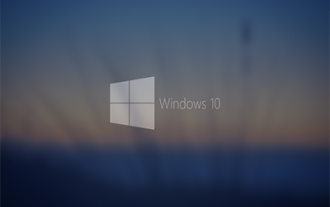 So lösen Sie das Problem, dass das Hintergrundbild des Win10-Sperrbildschirms schwarzweiß wird
Dec 26, 2023 am 09:19 AM
So lösen Sie das Problem, dass das Hintergrundbild des Win10-Sperrbildschirms schwarzweiß wird
Dec 26, 2023 am 09:19 AM
Die Änderung des Win10-Sperrbildschirmhintergrunds in Schwarzweiß ist im Allgemeinen ein Problem mit den Computereinstellungen. Natürlich ändert sich auch der Sperrbildschirm, wenn er schwarzweiß ist Sehen Sie sich die detaillierten Lösungsschritte unten an. Tutorial zur Lösung des Problems, das Hintergrundbild des Win10-Sperrbildschirms in Schwarzweiß zu ändern 1. Halten Sie die Tasten „Win“ + „i“ auf der Tastatur gedrückt, öffnen Sie die „Einstellungen“ des Computers und suchen Sie dann nach „Benutzerfreundlichkeit“. ", 2. Klicken Sie anschließend auf „Windows-Einstellungen vereinfachen und personalisieren“. „Animationen in Windows anzeigen“ und „Transparenz in Windows aktivieren“ sind beide aktiviert. Verwandte Lektüre: Sperrbildschirm-Fokusfunktion wird nicht aktualisiert |. Sperrbildschirm-Hintergrundbild ändert sich automatisch |
 So legen Sie das Hintergrundbild für den Sperrbildschirm für Little Red Car fest
Mar 19, 2024 pm 03:19 PM
So legen Sie das Hintergrundbild für den Sperrbildschirm für Little Red Car fest
Mar 19, 2024 pm 03:19 PM
Die Hintergrundsoftware unterstützt auch das Festlegen eines Sperrbildschirmhintergrunds. Sollten beim Versuch Probleme auftreten, befolgen Sie bitte die folgenden einfachen Schritte. Finden Sie einfach Ihr Lieblings-Hintergrundbild für den Sperrbildschirm und legen Sie es ganz einfach mit der Overlay-Funktion für Sperrbildschirmbilder in der Einstellungsfunktion fest. So legen Sie das Hintergrundbild für den Sperrbildschirm bei Little Red Car fest: 1. Starten Sie zunächst die Software, klicken Sie auf den Pfeil „Installiert“ und wählen Sie „Hintergrundbild konfigurieren“. 2. Rufen Sie die Konfigurationsoberfläche auf, suchen Sie das Bild, das Sie als Hintergrundbild für den Sperrbildschirm festlegen möchten, und klicken Sie, um die entsprechende Seite aufzurufen. 3. Als nächstes wird die Einstellungsfunktion in der oberen rechten Ecke der Seite angezeigt, wie in der Abbildung gezeigt. 4. Aktivieren Sie auf der Einstellungsseite die Option „Allgemeine Funktionen“ und gehen Sie zu „Leistungsoptionen“. 5. Aktivieren Sie abschließend auf der allgemeinen Seite die Funktion „Sperrbildschirmbild überschreiben“, wie in der Abbildung gezeigt.



